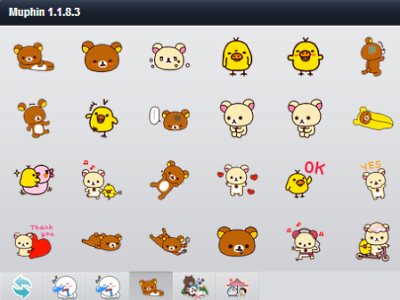
現在電腦版臉書更新後可以和手機版一樣使用聊天室的貼圖,但總覺得這些貼圖還是很少,想要讓臉書的聊天室也能使用LINE的貼圖或是其他更多不同種類的貼圖,Google瀏覽器的使用者可以安裝「Muphin」瀏覽外掛,就可以使用更多貼圖。
最近期的一次更新,讓電腦版的臉書聊天室可以直接使用它內建的貼圖,但如果還是覺得貼圖的選擇性太少,我們就只能利用外掛來增加臉書聊天室的貼圖豐富度。
Chrome瀏覽器的應用程式商店推出了一款名為「Muphin」的外掛元件,安裝完後就可以在電腦版的臉書聊天室直接使用它內建的貼圖,但老實說它本身已有的貼圖種類並不多,而這款外掛最方便的地方在於它能夠搜尋線上他人分享的各種貼圖,且有許多都是LINE貼圖商店內的付費貼圖,如果你不想花錢買貼圖,現在也可以從臉書聊天室體驗一下這些有趣的貼圖,此外,它也能夠讓你直接使用自己電腦裡現有的圖片來當貼圖。
不過有一點必須注意,第一次使用時,瀏覽器會跳出「www.facebook.com要求在您的本機電腦上永久儲存大量資料。」的訊息,要按下「確定」之後才能在臉書聊天室裡使用線上提供的貼圖或是儲存在電腦裡的圖片,使聊天室的對話變得更豐富生動。
- Muphin下載頁面:http://tinyurl.com/osrj3ud
Step1
安裝好Muphin後會在臉書聊天室的輸入框出現一個冰淇淋的小圖示,點下去就會出現主視窗,內建的貼圖種類並不多。

Step2
點選「Search」後會看到幾個搜尋的選項,在Hot和Search裡就能找到許多可愛的貼圖了,最後按下右上方的「加入」。

Step3
由於這些貼圖是經由Dropbox下載,所以會出現在Dropbox頁面中,初次使用時要先授權並按下左下角的更新圖示。

Step4
所有下載的貼圖會像圖中所示依照種類排列在下方,如果有不想要的貼圖直接按下右上方的X圖示刪除即可。

Step5
想要使用電腦中原有的圖片要先切換到Local頁面,點選左下方的相機按鈕,再選擇電腦中圖片的位置並按確定。

Step6
從電腦中匯入的圖片同樣會依類別出現在此頁面,如果要刪除也是一樣按下右上方的X圖示來操作。

延伸閱讀:
本文同步刊載於PC home雜誌
歡迎加入PC home雜誌粉絲團!

請注意!留言要自負法律責任,相關案例層出不窮,請慎重發文!